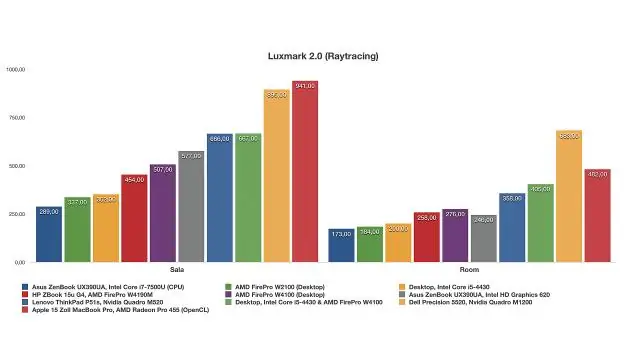
Tartalomjegyzék:
- Szerző Lynn Donovan [email protected].
- Public 2023-12-15 23:48.
- Utoljára módosítva 2025-01-22 17:26.
Az elindításához kattintson a jobb gombbal a Windows asztalra, és válassza a „ Grafika Tulajdonságok.” Elindíthatja a Intel HD Graphics Vezérlőpult” eszközt a Start menüből. Kattintson a „3D” ikonra, amikor megjelenik a vezérlőpult ablaka a 3D eléréséhez grafika beállítások.
Ilyen módon hogyan engedélyezhetem az Intel HD grafikát?
Intel Integrated Graphics engedélyezése
- Indítsa újra a számítógépet, és adja meg a BIOS beállításait. A BIOS-beállítások megadásához lenyomandó billentyű rendszerindításkor megjelenik.
- Intel Integrated Graphics engedélyezése.
- Mentse el a BIOS beállításait, és indítsa újra a számítógépet.
- A Windows betöltése után telepítse a legújabb Intel IntegratedGraphics illesztőprogramokat.
Továbbá, mi az az Intel HD grafikus vezérlőpanel? 202. Az Intel ® Grafikus vezérlőpult egy olyan alkalmazás, amely közvetlen hozzáférést biztosít a grafika illesztőprogram jellemzői és beállításai. Ezenkívül a Kezelőpanel automatikusan beállíthatja a játékot grafika beállításokat, és kiemeli a legújabb optimalizált játékokat Intel ® grafika.
Továbbá hogyan engedélyezhetem az Intel HD grafikát a Windows 10 rendszerben?
Hogyan engedélyezhetem újra az Intel HD Graphics-ot?
- Kattintson jobb gombbal a Start gombra, majd kattintson az Eszközkezelő elemre.
- Kattintson duplán a „Kijelző adapterek” elemre.
- Kattintson duplán a „Microsoft Basic Display Adapter” elemre.
- Kattintson az "illesztőprogram" fülre.
- Nyomja meg az "illesztőprogram frissítése" gombot.
- Nyomja meg a "Tallózás a számítógépen az illesztőprogramokért" gombot.
- Nyomja meg a "Válasszon a számítógépemen található eszközillesztőprogramok listájából" lehetőséget.
Kell az Intel grafikus vezérlőpult?
Az Intel ® Grafikus vezérlőpult már nem tartalmazza a Windows DCH illesztőprogram-telepítőjét Grafika járművezetők. A DCH illesztőprogramok telepítése után a Intel ® Grafikus vezérlőpult (vagy a Intel ® Grafika Parancsnoki központ) kellene töltse le és telepítse automatikusan a MicrosoftStore-ból.
Ajánlott:
Hogyan nyithatom meg a második Gmail fiókomat?

Nyissa meg a Gmailt, és jelentkezzen be első Gmail-felhasználónevével és jelszavával. Válassza ki profilképét vagy nevét a Gmail jobb felső sarkában, és nyomja meg a Fiók hozzáadása gombot a megjelenő felugró ablakban. Adja meg a másik Gmail-címet, amelyet összekapcsolt fiókként szeretne hozzáadni. Adja meg a második fiók jelszavát
Hogyan adhat hozzá grafikát egy JFrame-hez?

B. 1 Grafika létrehozása Hozzon létre egy JFrame objektumot, amely a vásznat tartalmazó ablak. Hozzon létre egy rajzobjektumot (ami a vászon), állítsa be a szélességét és magasságát, és adja hozzá a kerethez. Csomagolja be a keretet (méretezze át), hogy illeszkedjen a vászonhoz, és jelenítse meg a képernyőn
Hogyan nyithatom meg a WhatsApp Webet mobilböngészőben?

Nyissa meg a web.whatsapp.com webhelyet a számítógépén a webböngészővel (a Chrome, a Firefox, az Opera, a Safari vagy az Edge kompatibilis) Nyissa meg a WhatsApp alkalmazást a telefonján annak megérintésével. Lépjen a Menü, majd a WhatsApp Web elemre. A számítógép képernyőjén megjelenik egy QR-kód (úgy néz ki, mint egy kódolt vonalkód)
Hogyan nyithatom meg a JSON-t kódban?

Json fájlt, nyissa meg projektmappáját a VS Code alkalmazásban (Fájl > Mappa megnyitása), majd válassza ki a Fogaskerék konfigurálása ikont a Hibakeresés nézet felső sávjában. Ha visszalép a Fájlkezelő nézetbe (Ctrl+Shift+E), látni fogja, hogy a VS Code létrehozta a. vscode mappát, és hozzáadta az indítást. json fájlt a munkaterületére
Hogyan nyithatom meg a piros csomópontot a Windows rendszerben?

Gyorsindítás telepítési csomópont. js. Töltse le a Node legújabb 10. x LTS verzióját. Telepítse a Node-RED-et. A Node-RED globális modulként történő telepítése hozzáadja a node-red parancsot a rendszerútvonalhoz. Hajtsa végre a következőt a parancssorban: npm install -g --unsafe-perm node-red. Futtassa a Node-RED-et. A telepítés után készen áll a Node-RED futtatására
